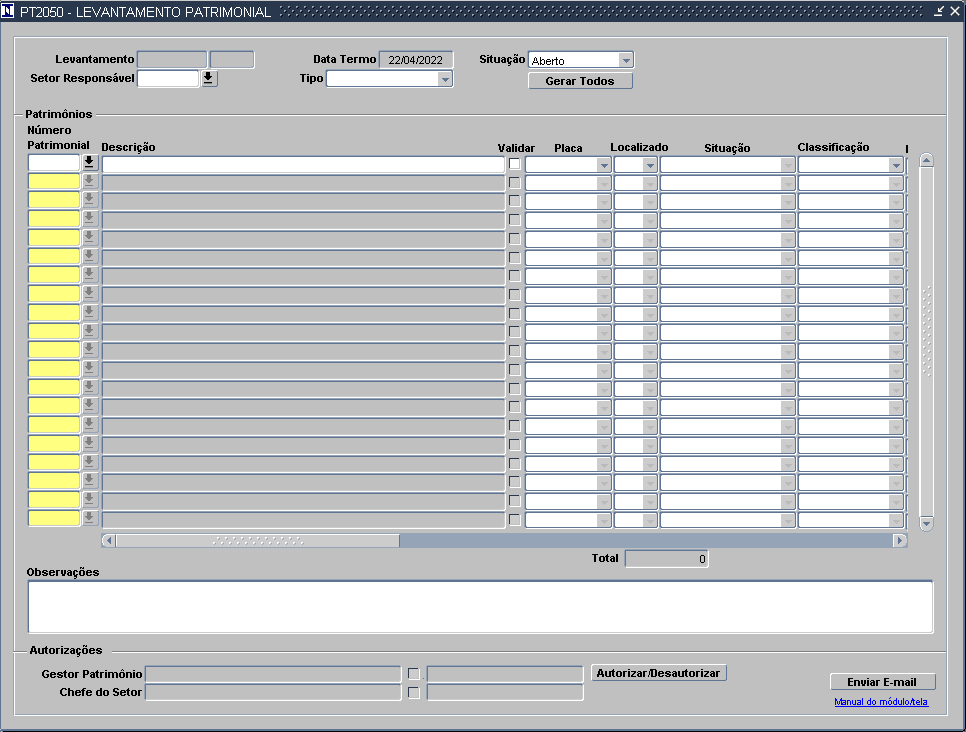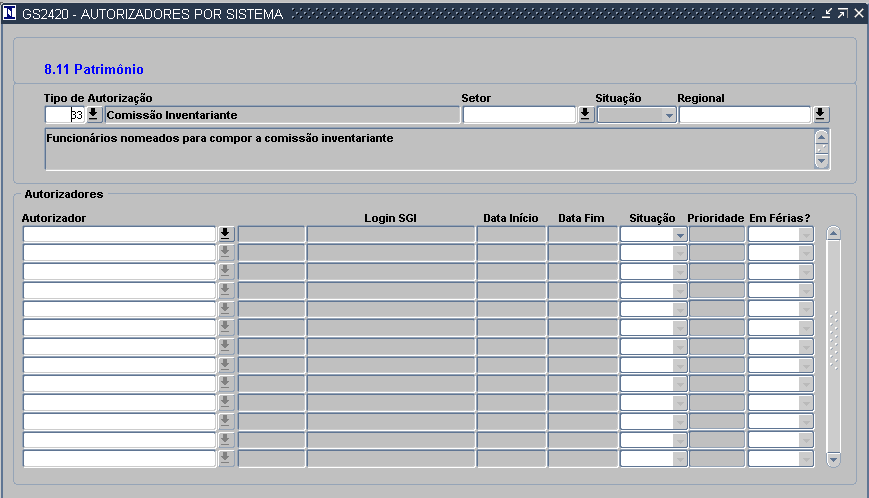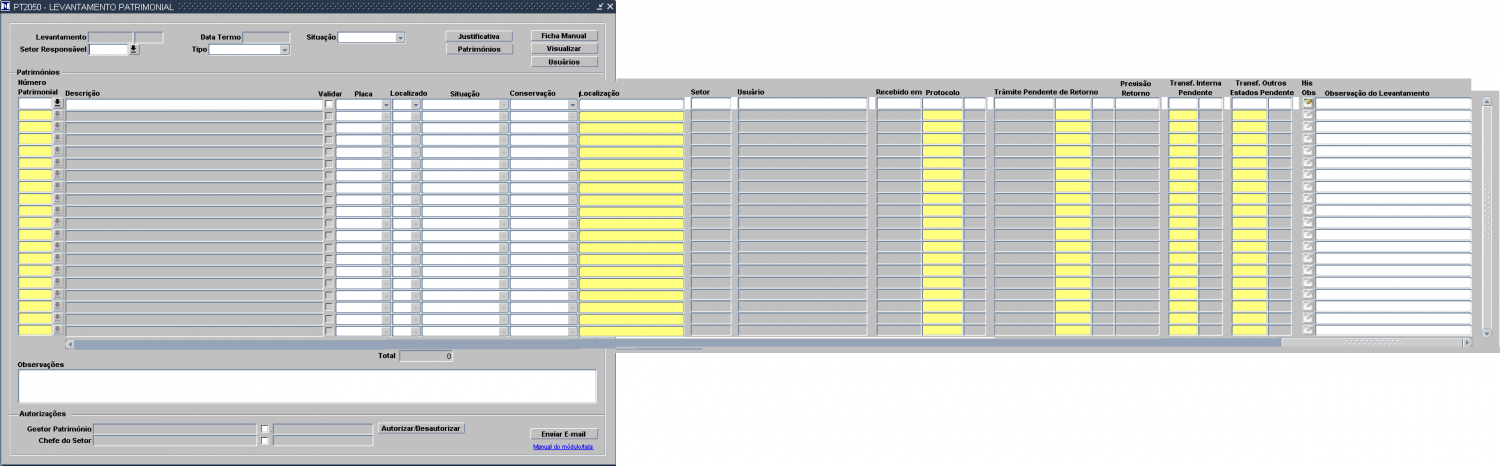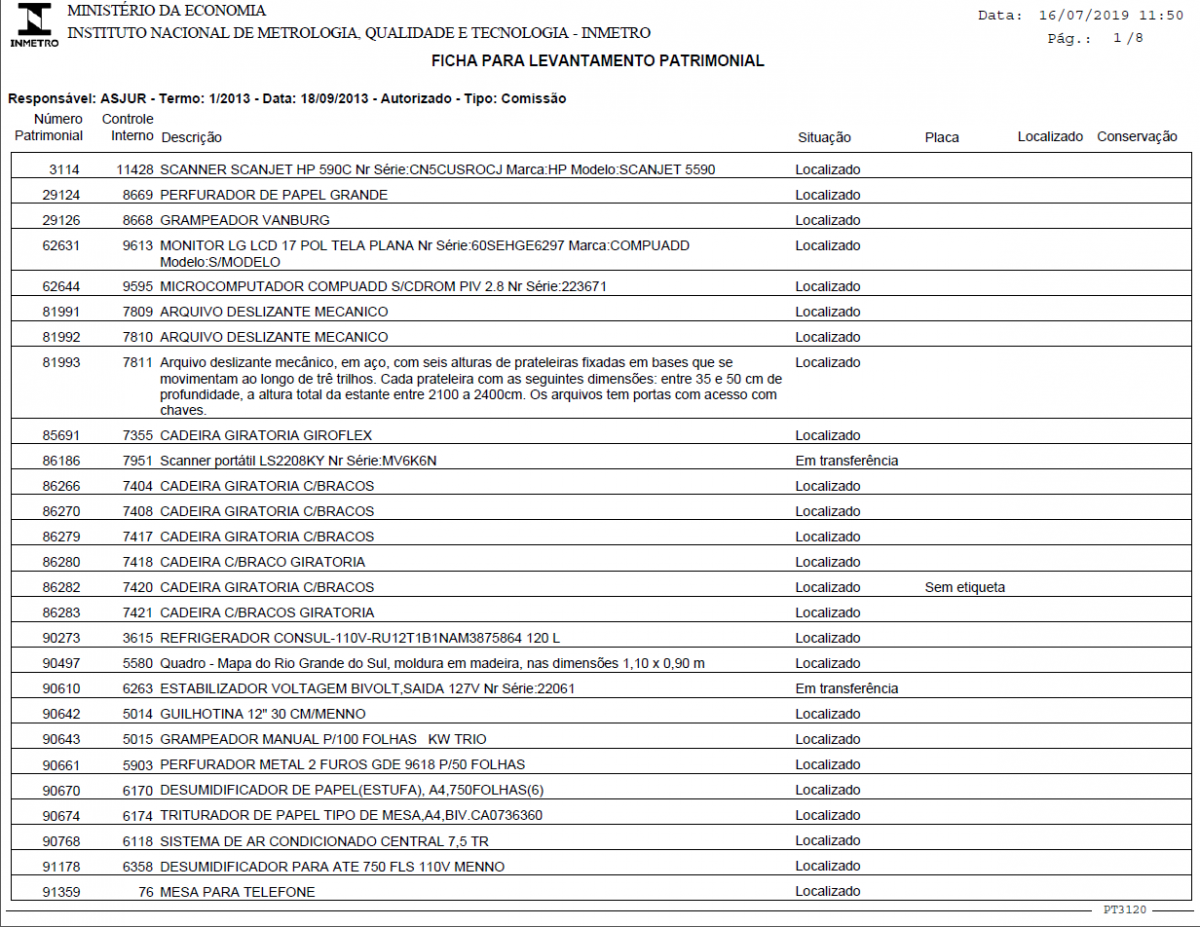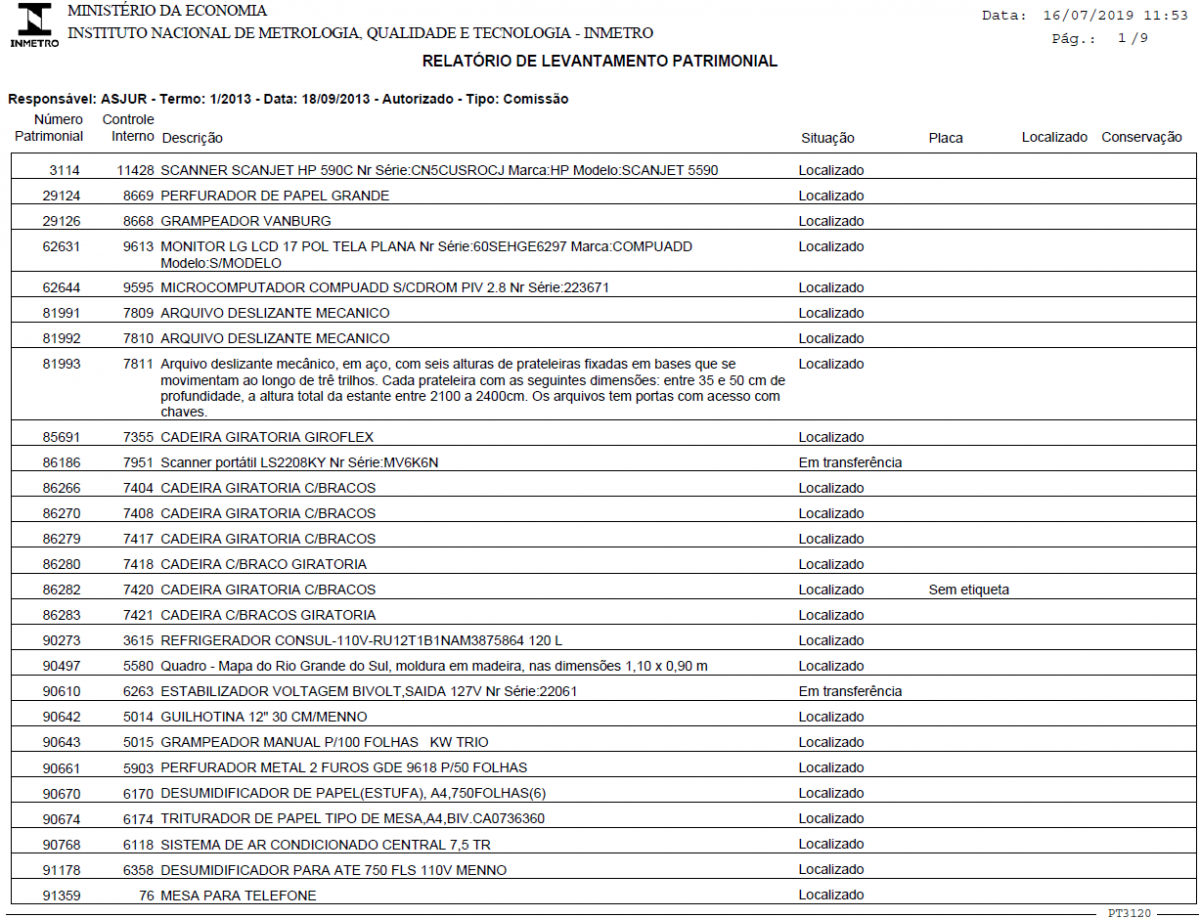8.11.1.2.17 Levantamento Patrimonial (PT2050)
Índice
Barra de Tarefas do SGI
Para ter acesso às informações referentes às funcionalidades da tela, clicar em Introdução ao SGI.
Introdução
Esse procedimento é realizado sempre que necessário, na tela 8.11.1.2.11 – Levantamento Patrimonial (Aplicações – Administrativas – Patrimônios – Cadastros – Movimentos – Levantamento Patrimonial):
- pelo setor de patrimônio: sempre que houver a necessidade de fazer o levantamento patrimonial de um setor ou quando houver a troca do funcionário chefe do setor (para que o termo de responsabilidade seja atualizado com a assinatura do atual funcionário que assumiu a chefia do setor). Esse levantamento patrimonial deverá ser do tipo "patrimônio".
- pela comissão inventariante: sempre que o estado delegar uma comissão inventariante, essa deverá ser devidamente cadastrada no controle de autorizadores (com o perfil 33-Comissão Inventariante) pelo gestor do patrimônio. Esse levantamento patrimonial deverá ser do tipo "comissão".
Pré-Requisitos
Acesso
Levantamento Patrimonial
Como definir os membros da Comissão Inventariante
Os funcionários que farão parte da comissão inventariante precisarão ser funcionários que serão cadastrados no controle de autorizadores, no tipo de autorizador '33-Comissão Inventariante':
Como Gerar o Levantamento Patrimonial
- "Setor": deverá ser informado o nome do setor que deseja-se realizar o levantamento patrimonial
- Tipo”: permite criar dois tipos de levantamento patrimonial:
- Comissão: criados e alterados somente pela comissão inventariante.
- Patrimônio: criados e alterados somente pelo gestor do patrimônio.
Obs: o setor de patrimônio poderá fazer seu controle utilizando essa tela, além disso,também utilizará para oficializar a troca de chefe do setor (pois no momento que o novo chefe de setor autorizar esse levantamento, automaticamente seu nome irá constar no termo de responsabilidade do setor). Crie um tipo de levantamento patrimonial e somente depois de salvar (F10), clique no botão “Patrimônios”.
- botão "Patrimônios": quando clicado pelo usuário, irá automaticamente buscar todos os bens que estão na carga do setor indicado na tela, dando uma lista inicial de todos os bens que já estão hoje na carga desse setor.
Registrando as informações no levantamento patrimonial
Levantamento criado, é necessário que a comissão inventariante ou o setor do patrimônio comece a sinalizar as informações encontradas sobre cada um dos bens aí listados.
- Nro Patrimonial e Descrição: identificação do patrimônio que está no levantamento patrimonial do setor.
- Validar: aparecerá marcado quando existir alguma diferença da situação em que o patrimônio estava no momento da criação do levantamento patrimonial pela comissão inventariante, com o momento atual da consulta desse levantamento (isso somente será apresentado enquanto o chefe do setor ainda não tiver autorizado o levantamento patrimonial).
- Placa: informe a situação da etiqueta patrimonial, que será selecionada na lista com os valores: Sem etiqueta, Rasurada, Trocada ou Fixada.
- Localizado: informe se o bem foi localizado SIM/NÃO no setor.
- Situação: esse campo é atualizado automaticamente (não sendo informado pela comissão ou gestor do patrimônio) com a situação atual em que se encontra o bem (localizado, não localizado, perda/roubo/furto, em trâmite, em transferência ou encontrado no setor).
- Classificação: é o estado de conservação do patrimônio, sendo necessário manter atualizada essa informação. Tipos disponíveis:
- Em Uso - utiliza-se esta especificação no ato do cadastramento de um bem novo - aquisição;
- Ocioso - utiliza-se esta especificação para os bens que estejam em bom estado de conservação e funcionando, são ultrapassados e que não serão mais utilizados pela UP/UO;
- Recuperável - bem móvel que não se encontra em condições de uso e cujo custo da recuperação seja de até cinquenta por cento do seu valor de mercado ou cuja análise de custo e benefício demonstre ser justificável a sua recuperação;
- Antieconômico - bem móvel cuja manutenção seja onerosa ou cujo rendimento seja precário, em virtude de uso prolongado, desgaste prematuro ou obsoletismo;
- Irrecuperável - bem móvel que não pode ser utilizado para o fim a que se destina devido à perda de suas características ou em razão de ser o seu custo de recuperação mais de cinquenta por cento do seu valor de mercado;
- Em Uso - utiliza-se esta especificação no ato do cadastramento de um bem novo - aquisição;
- Quando um bem estiver classificado como alguma das três opções abaixo, trata-se de bem a ser reclassificado uma vez que a classificação atual em que ele se encontra não existe mais, neste caso deve ser alterado para alguma das opções disponíveis, que não contenham a palavra "à Atualizar":
- Regular à Atualizar - classificação Regular, não será mais utilizada;
- Inservível à Atualizar - classificação Inservível , não será mais utilizada;
- Fora de uso à Atualizar - classificação Fora de uso, não será mais utilizada;
- Regular à Atualizar - classificação Regular, não será mais utilizada;
- Localização: Vincula a localização física do patrimônio. Para isso, é necessário cadastrar as localizações físicas no menu 1.1.2.10 – Locais. Dê dois cliques no campo amarelo em “Localizações”. Abrirá a tela “Histórico de Localizações” referente ao patrimônio selecionado. Escolha o local físico previamente cadastrado em 1.1.2.10 – Locais.
- Setor: é o nome do setor responsável atual pelo bem
- Usuário: é o nome do usuário que está cadastrado para utilização do patrimônio e que já assinou o termo de utilização para esse patrimônio.
- Recebido em: é a data/hora que o usuário assinou a ciência para a utilização desse bem, no termo de utilização do setor.
- Protocolo: último protocolo associado ao patrimônio. Dando dois cliques no campo amarelo, o sistema exibe todos os protocolos vinculados.
- Trâmite Pendente de Retorno: exibe o tipo e o número do último trâmite pendente de retorno referente ao patrimônio. Exemplos: tipo: Serviços Externos ou Movimentação Eventual Obs.: Caso o bem já tenha retornado, é importante registrar a data de retorno na tela 8.11.1.2.12 – trâmite pendente de retorno – para informar ao sistema que o bem
encontra-se no órgão novamente. Dando dois cliques no campo amarelo, o sistema exibe a tela do trâmite.
- Previsão Retorno: apresenta a data que consta no trâmite, como sendo a prevista de retorno do bem
- Transferência Interna Pendente: Exibe o número da transferência interna pendente de assinatura pelo chefe do setor de destino. Para visualizar a tela da transferência interna, basta dar dois cliques no campo amarelo.
- Transf. Outros Estados Pendente: exibe o número da transferência para outros estados ainda pendente de retorno do RJ. Dando dois cliques no campo amarelo, o sistema abre a tela da transferência para outros estados.
- His Obs: abrirá a tela de histórico de observações do patrimônio.
- Observação: Observação feita pela comissão inventariante, onde deverá ser acrescentado qualquer comentário se que faça necessário para ser posteriormente arquivado, mas que seja específica do patrimônio que está sendo analisado. Se avaliado pelo gestor, poderá inclusive ser considerada no histórico das observações do patrimônio.
- Campo Observações : deve ser um comentário geral sobre todo o levantamento desse setor, não de um patrimônio que esteja já sendo apresentado na coluna “Número Patrimonial”.
Ex.: caso a comissão encontre algum bem que não esteja na carga desse setor (que não esteja aparecendo nessa lista), mas que fisicamente encontra-se nesse setor, não informe no campo “observações”. Ele deverá ser cadastrado como mais um bem no levantamento patrimonial: basta inserir um novo registro e informar o número patrimonial, salvando. Não esquecer de solicitar ao setor detentor da responsabilidade do bem, que providencie a transferência do mesmo para o setor que está sendo inventariado. Ex.: caso a comissão encontre algum patrimônio que não tenha placa, mas que fisicamente encontra-se no setor, poderá informar nesse campo observação para que posteriormente seja analisado pelo setor de patrimônios. - Autorizações: após realizar o cadastramento do levantamento, são necessárias as assinaturas dos autorizadores, na ordem em que aparecem (conforme o tipo de levantamento patrimonial). Obs.: Caso o chefe do setor tenha sido substituído, no momento em que ele assina o levantamento patrimonial, o sistema atualiza o nome no termo de responsabilidade do setor.
- Botão Justificativa: sempre será apresentado quando um levantamento patrimonial estiver sendo cancelado, para que o funcionário informe qual a justificativa desse cancelamento.
Além disso, aparecerá para todos os levantamentos patrimoniais que estiverem já cancelados, para que os funcionários (clicando nesse botão) possam visualizar o motivo do cancelamento. Obs.: uma vez cancelado, não poderá mais ser “descancelado”. Crie um novo levantamento patrimonial.
- Botão “Ficha Manual”: imprimir o relatório que irá auxiliar no levantamento patrimonial
- Botão “Visualizar”: visualiza o relatório de Levantamento patrimonial.
- Botão “Gerar Todos”: irá gerar automaticamente o levantamento patrimonial para todos os setores que estiverem ativos no RH, que tenham um chefe de setor cadastrado no controle de autorizadores que não esteja no seu período de férias e que possuam pelo menos um patrimônio sob sua responsabilidade. Estará visível/disponível para o usuário, sempre que no canto esquerdo da tela encontrar-se com a situação “Novo”. Somente os funcionários com o perfil 33-Comissão é que poderão gerar todos os levantamentos do tipo “Comissão”, assim como, somente os funcionários com o perfil 15-Gestor do Sistema é que poderão gerar todos os levantamentos do tipo “Patrimônio”. Ao solicitar a geração de todos os termos, será necessário que o usuário responda:
Não será possível gerar todos, caso exista pelo menos um levantamento patrimonial do tipo indicado para a geração, que encontre-se ainda com a situação “aberto” (será apresentada uma mensagem informando quais setores que possuem levantamentos em aberto). Nesse caso, solicite que os responsáveis autorizem ou então cancelem esses levantamentos patrimoniais para continuar com a geração de todos. Exemplo:
Regras de negócio
Essa tela possui;
- Campo com o preenchimento obrigatório;
Relacionamentos
Voltar para - Patrimônio